XP系统几招实现用户切换
时间:2015-04-16 来源:互联网 浏览量:
XP系统中允许设置多用户来提高用户们之间的安全性,所以在日常使用某台电脑时常常需要用到用户切换功能,今天小编将指导大家如何进行用户切换。
使用“注销”菜单法
切换用户最常用的方法,就是通过“注销”菜单来访问用户切换功能。方法是:单击“开始→注销”,在打开的如图1所示的“注销Windows”对话框中,单击“切换用户”按钮,系统会保留当前会话状态。从表面上看,这和注销用户并没有什么两样,但使用切换用户方法可以保留原来用户账号打开的会话(比如你正在进行软件下载,那么使用用户切换后,该下载任务会继续进行。如果使用了“注销”,那么软件下载任务就会被强行关闭)。
进行快速用户切换
很显然,上述方法比较繁琐:用户需要先切换到管理员环境,然后再注销回来。其实很多时候没必要劳它的大驾,我们可以使用快速用户切换功能,直接在当前用户环境下以管理员身份运行应用程序!
假设我们现在处于普通用户的环境下,想配置诺顿个人安全特警的信任域。但由于当前用户的“面子(即权限)”不够大,防火墙配置程序拒绝执行。我们来祭出快速用户切换这把“宝刀”:打开“开始→所有程序→Norton Internet Security”,用鼠标右键单击“Norton Internet Security”菜单项,选择“运行方式”菜单项,程序会打开“运行身份”对话框,单击其中的“下列用户”单选框,然后在“用户名”下拉列表框里选择一个管理员账号,并在“密码”文本框中输入相应的账号密码。最后单击“确定”按钮即可,如图2所示。接下来,系统就会以管理员的身份运行诺顿个人安全特警的配置程序!
使用Runas命令
熟悉Linux/UNIX的朋友对于su这个命令一定不会陌生,利用这个命令用户可以在超级用户、普通用户之间自由地进行“变脸”。现在Windows 2000/XP也有了类似的命令——Runas命令。Runas是一个DOS命令,只能在Windows 2000/XP的DOS命令窗口运行,它允许用户用其他权限运行指定的工具和程序,而不是当前登录用户账号所提供的权限。其语法如下:
Runas [{/profile|/noprofile}] [/env] [/netonly] [/showtrustlevels] [/trustlevel] /user:UserAccountName program
各参数的作用如下:
/profile:加载用户配置文件,是Runas命令的默认参数。
/no profile:不加载用户配置文件,这样可以提高应用程序的载入速度,不过由于某些应用程序需要读取特定用户的配置文件,因此不建议大家使用此参数。
/env:指定当前使用的网络环境,而不是用户的本地环境。
/netonly:指明指定的用户信息只用于远程访问。
/showtrustlevels:列出 /trustlevel 开关项。
/trustlevel:指定应用程序运行所在的授权级别。
/user:UserAccountName:指定在其下运行程序的用户账号的名称。对于单机用户来说,可以使用以下格式:
/userUserName@ComputerName
或/user:ComputerNameUserName
此处的UserName应该用具体的用户账号来代替,ComputerName指计算机名。
对于域或者工作组的用户,可以使用以下格式:
/userUserNme@DomainName(WorkGroupName)
或/user:DomainName(WorkGroupName)UserName
此处的DomainName(WorkGroupName)是指计算机所在域的域名(或者所在工作组的名称)。
program:指定所要运行的程序或命令。可以使用Runas 命令来启动任何应用程序、MMC 控制台项目或“控制面板”项目。这里要注意,并非所有的项目都可以用Runas来启动,例如“打印机”文件夹和桌面项。
应用实例:
为了能够让Runas命令“秀”出它的不凡功力,这里举一个实例。假设要用Administrator身份来运行组策略:
(1)打开“运行”对话框,输入“cmd”并回车,打开DOS命令窗口;
(2)在命令提示符下输入“runas /profile /user:ourcomputeradministrator "mmc gpedit.msc"”并回车;
(3)接下来系统会提示输入管理员账号的密码,注意这里并不会显示输入的账号!如图3所示。
(4)如果账号、密码正确,则系统就会以管理员的身份启动组策略管理程序。
使用技巧:
显然,如果每次启动组策略管理程序都要输入那么一长串命令,确实会非常繁琐。幸好Runas还提供了创建快捷方式的功能,我们只需在桌面上创建一个快捷方式,就可以省却每次输入命令的麻烦。假设我们经常要以管理员身份运行“计算机管理”程序:
(1)用鼠标右键单击桌面的空白处,在弹出的快捷菜单上单击“新建→快捷方式”,打开“创建快捷方式”向导对话框。
(2)在“项目位置”文本框中输入“runas.exe /user:ourcomputeradministrator "mmc %windir%system32compmgmt.msc"”,然后根据屏幕提示指定快捷方式的名称,再“确定”即可。
(3)今后只需双击该快捷方式,即可弹出一个DOS命令窗口,提示输入管理员密码,输入正确的密码后回车即可启动“计算机管理”程序。
总 结
以上介绍的三种用户切换方法,可谓各有千秋。其中注销菜单法最烦琐,但是也是最彻底的方法;而用“运行身份”对话框和Runas命令,虽然使用起来比较简单,但并不是所有任务都能完成,例如设置文件夹共享等。
这里还要注意一点:要确保使用快速用户切换功能,必须确保“Secondary Logon”服务和“Fast User Switching Compatibility”服务已经启动,这里最好设置为随Windows自动启动。打开这两个服务的方法是:
双击“控制面板→管理工具→服务”,然后在窗口中找到“Fast User Switching Compatibility”服务。然后双击打开服务属性对话框,切换到“常规”选项卡,在“启动类型”下拉列表框里选择“自动”选项即可。再切换到“依存关系”选项卡,确保其下显示的依存服务都已经设置为自动运行
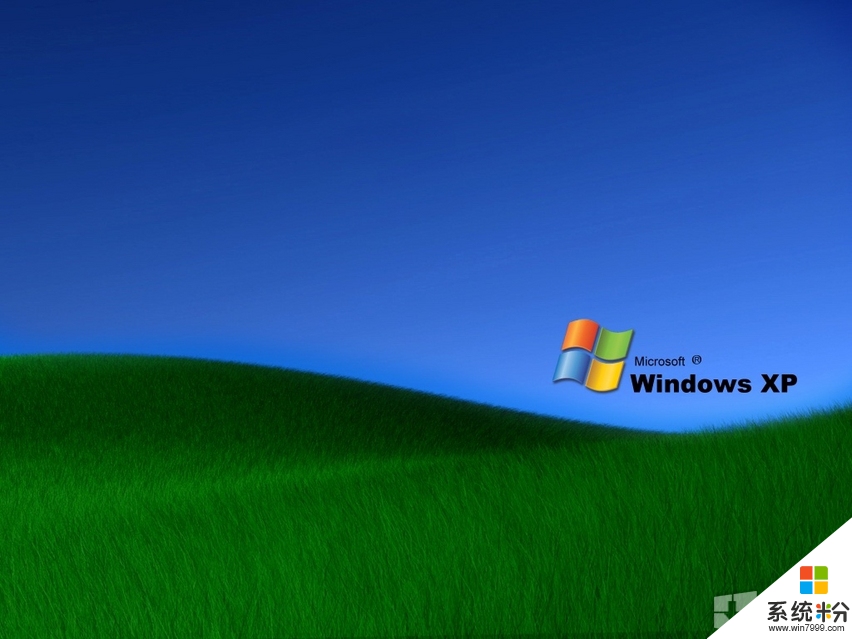
Xp系统教程推荐
- 1 xp系统ie8安装失败怎么解决 新萝卜家园XP升级ie8失败的排查方法有哪些
- 2 windous xp台式电脑怎样启用休眠功能 windous xp台式电脑启用休眠功能的方法有哪些
- 3 索尼手机4.4系统安装激活XPosed框架的方法有哪些 索尼手机4.4系统如何安装激活XPosed框架
- 4WinXP不显示完整文件夹路径该是如何处理? WinXP不显示完整文件夹路径该处理的方法有哪些?
- 5XP改系统登录名时如何把CMD默认提示路径也更改 XP改系统登录名时怎样把CMD默认提示路径也更改
- 6xp系统u盘格式如何解决 深度技术xp系统转换U盘格式的方法有哪些
- 7WinXP文件无法复制路径太深的解决方法有哪些 WinXP文件无法复制路径太深该如何解决
- 8xp系统里,怎样快速将U盘FAT32格式转换成NTFS格式功能? xp系统里,快速将U盘FAT32格式转换成NTFS格式功能的方法?
- 9xp系统如何开启远程连接网络级别身份验证功能 xp系统怎么开启远程连接网络级别身份验证功能
- 10开启Guest账户后深度技术XP系统无法访问网络怎么解决 开启Guest账户后深度技术XP系统无法访问网络如何解决
最新Xp教程
- 1 XP打印机驱动安装失败怎么办?
- 2 winxp系统本地连接不见了怎么办
- 3 xp系统玩war3不能全屏怎么办
- 4xp系统开机蓝屏提示checking file system on c怎么解决
- 5xp系统开始菜单关机键消失了怎么办
- 6winxp系统开启AHCI操作的方法有哪些 winxp系统开启AHCI操作的方法有哪些
- 7进入XP系统后,操作迟延太久如何解决 进入XP系统后,操作迟延太久解决的方法有哪些
- 8Win8.1专业版资源管理器explorer.exe频繁重启的解决方法有哪些 Win8.1专业版资源管理器explorer.exe频繁重启该如何解决
- 9xp系统ie8安装失败怎么解决 新萝卜家园XP升级ie8失败的排查方法有哪些
- 10大地 XP系统验证码显示小红叉,无法输入网页验证码怎么解决 大地 XP系统验证码显示小红叉,无法输入网页验证码怎么处理
